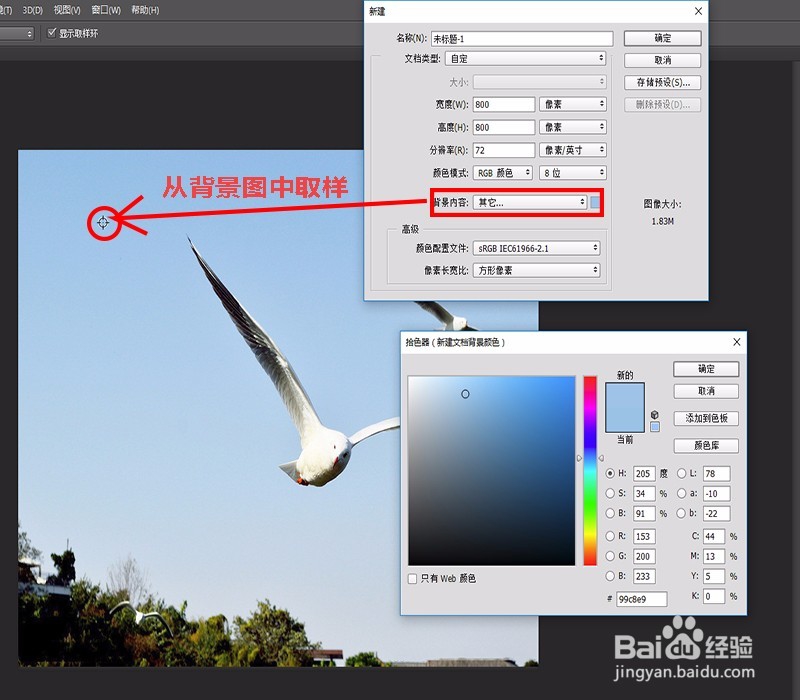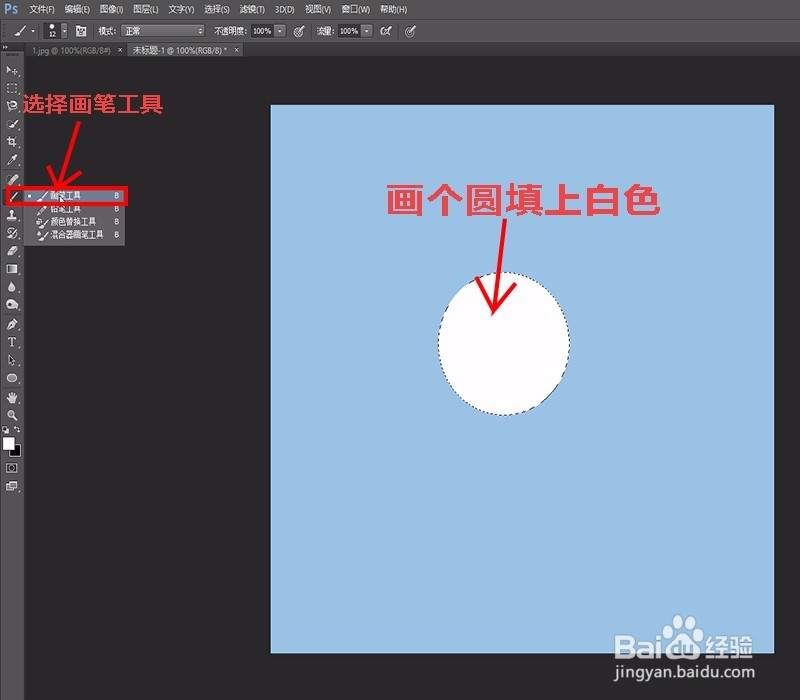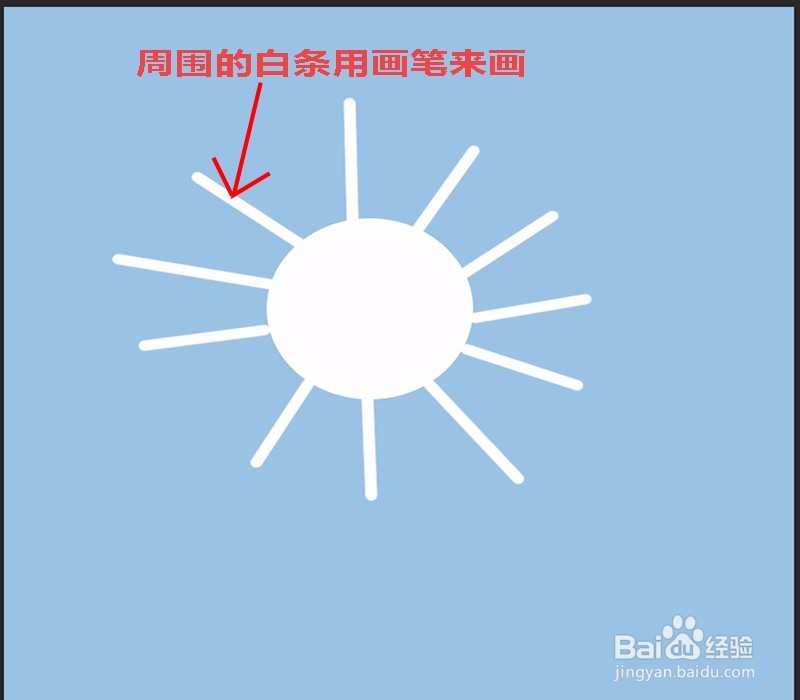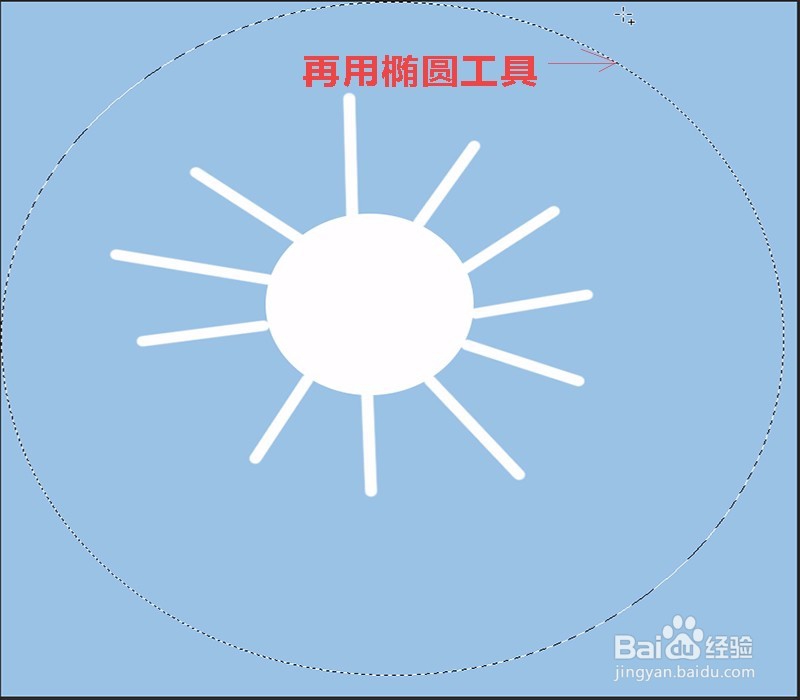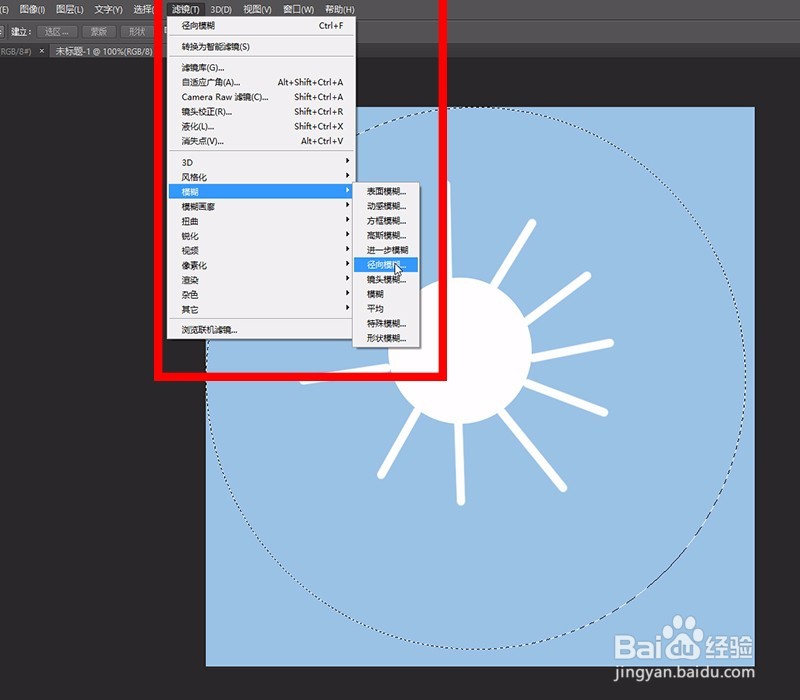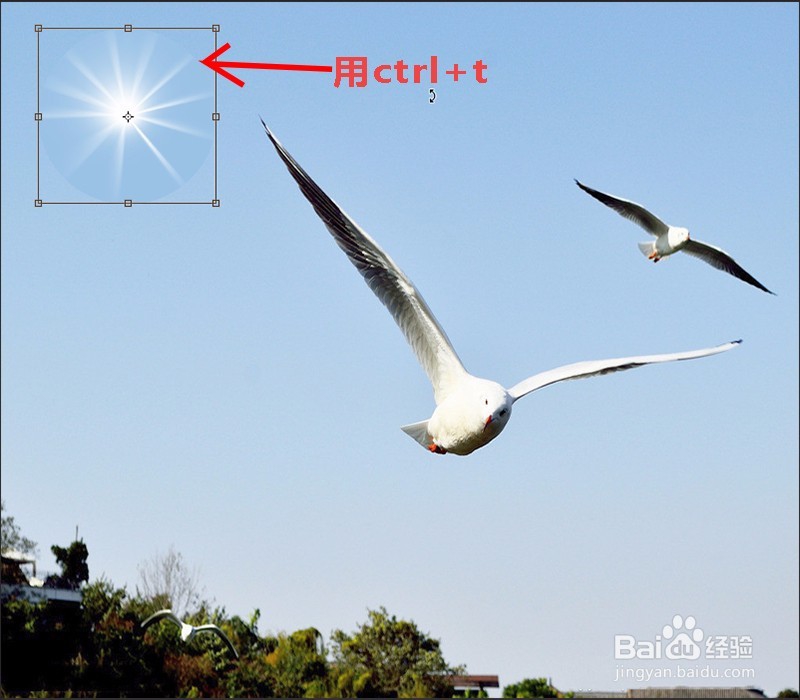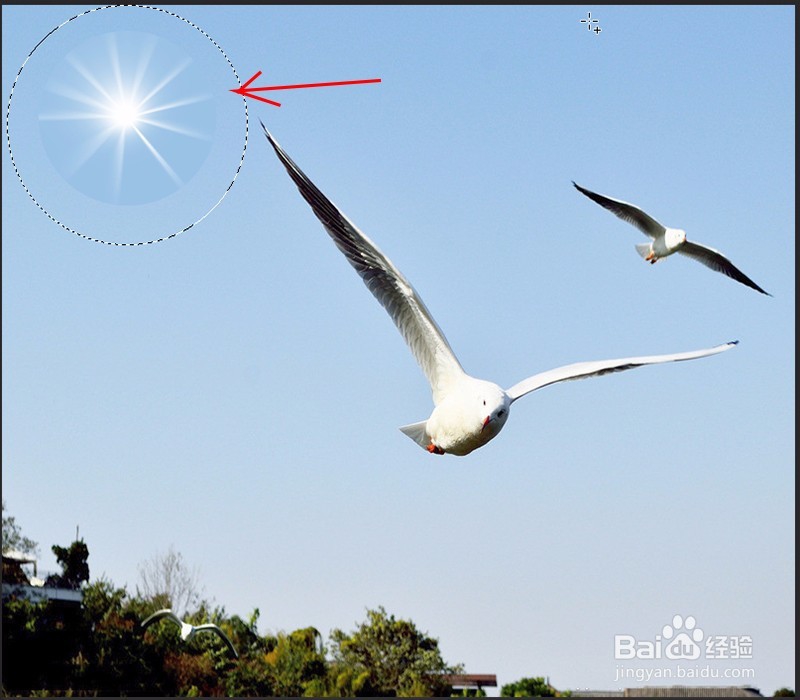教你用PS给图片做个太阳背景
1、在PS中打开我们所用的背景图片,然后用快捷键ctrl+n呼出新建画布对话框,如图所莲镘拎扇示,框中的背景内容从背景图片中取样
2、在新建的画面中用椭圆工具画出个圆形选区,里面填充上白色,如图所示
3、在填好的圆的周围用画笔画出长短不一的多条白色线条
4、画好后,再在圆的区域做出一个大的圆形选区,如图所示
5、点击菜单栏,选滤镜-喋碾翡疼模糊-径向模糊,点一下,在弹出的菜单中按图所画选择,然后按ctrl+f重复多次,做出图1效果
6、然后把这个效果图置入到所用背景图中,通过快捷键ctrl+t调整到合适大小,如图
7、调整好大小位置后,再在太阳周围做个圆形选区,再按ctrl+f数次
8、最终效果
声明:本网站引用、摘录或转载内容仅供网站访问者交流或参考,不代表本站立场,如存在版权或非法内容,请联系站长删除,联系邮箱:site.kefu@qq.com。
阅读量:63
阅读量:50
阅读量:56
阅读量:62
阅读量:60